話題のAIスピーカー Amazon Alexa をBlueToothスピーカーとして、試してみたので、その感想を述べます。
Alexa Echo にあまり多くを期待しないで、加入しているSpotifyの手ごろな価格のBlueTooth スピーカーとして使用した事例を紹介します。
Amazon Alexa Echoの購入の個人的感想
生産体制も整備されたのでしょう、通常のアマゾン商品と同じようにプライム配送で翌日配送されました。
パッケージは、シンプルながら、カバーフィルムなどそれなりについていて、お洒落な本体デザインに合った大切にしたくなるイメージを持たせます(アップルの初代iPadの購入時もこんな印象をもった覚えがある。)。
取り出したAlexa Echoの第一印象は、思ったよりコンパクト。設置場所を取らない。ホコリの汚れが目立たないサンドストーンは、上品なイメージだった。本体を持って移動するので、汚れた手で持たないように気をつけよう。
本体はそれなりの重量はあるので、仕事中や寝室での流しっぱなしの音楽スピーカとして、ポップスやジャズを聞きやすい音質設定にしてあるような印象(最初に聴いたカーペンターズは満足でした)。
Alexa に個人情報を設定します。(詳細は割愛させていただきます)
Amazon Alexa EchoでのWi-Fi設定手順
以下、Wi-Fi設定手順です。
Echo本体には、文字を入力するユニットは無いので、スマートフォンのアプリや、パソコンではAlexaサイトで以下を設定します。
スマートフォンの場合、
1) Alexa App をスマートフォンにダウンロード
Android : Google Play Store で Amazon Alexa を検索して、ダウンロード。
iPhone : Apple Store で Amazon Alexa を検索して、ダウンロード。(途中でEchoの選択でフリーズ、断念)
2) ACアダプターをAlexa Echo 本体に接続。
3) 本体上部のアクションボタンを長押しする。⇒ ライトリングがオレンジに点灯する。wifiの設定モードです。
4) アプリの設定(画面右下の歯車ボタン) ⇒ Setting 画面を表示。
5) デバイスリストから、〇〇さんのEcho の右側の > をクリック ⇒ 上部に Wireless 画面が出る
6) Update Wi-Fi の右側の > をクリック ⇒ Begin Echo setup
7) CONNECT TO WI-FI (下部の青いボタン)をクリック ⇒ Amazon XXX を選択する方法を表示
8) Android の Setting ボタンをクリックして、Amazon XXX を選択 ⇒ Amazon XXX が選択されました。アプリに指示に従って設定を終了してください。
⇒ 続けて、デバイスを接続したいWi-Fi ネットワークを選択する方法が表示される。
注)Wi-Fi ネットワークは、802.11a / b / g / n 標準を使用するデュアルバンドWi-Fi(2.4GHz / 5GHz)ネットワークです。
9) 再度、Android の Setting ボタンをクリックして、あなたが加入している上記のWi-Fiネットワーク を選択(場合によって、パスワードも入力)
⇒ Wi-Fiが設定されました。
Amazon Alexa EchoでのBlueTooth設定手順
ここからが、Alexa Echo の本領発揮です。
1) ECHOに向かって、「アレクサ、ペアリングして」という。 ⇒ 「設定する機器がありません」とすかさず返答される。
2) Android 設定 (歯車ボタン)で BlueTooth をクリック
3) Pairing devices リストで Echo-XXX をクリック。 ⇒ 「〇〇〇〇(機種名)とペアリングしました。」
これで、BlueToothのペアリング完了です。
少し変則ですが、Alexa Echo で Spotify を聴いてみましょう。
Amazon Alexa EchoでSpotifyを聴いてみる手順
前提)a) Alexa Echo Wi-Fi設定済み(上記手順)
b) Alexa Echo BlueTooth 設定済み (上記手順)
c) Spotify 会員登録済み (無料会員でもOK)
1) Spotify アプリを起動しておく。
2) Webブラウザで、Album-list.com を呼び出す。
注)Album-list.comの使用法の詳細は、こちらの記事で
3) Category ⇒ genre ⇒ Site ⇒ Artist の順にそれぞれ、INFOボタンで選択
4) 一覧で出たAlbumから Spotifyボタンのあるものをクリックする ⇒ Spotify アプリで選択したアルバムが再生される。
注)Spotify内のalbumが起動しない場合、もう一度、アルバム選択のSpotifyボタンを押してみてください。
5) 場合によっては、マイクロフォンボタンを押して、マイクロフォンをOFF(ライトリング 赤色点灯)設定すると、安心です。
Alexa EchoとSpotify を用いて、自宅で音楽聴き放題環境が完成です。ご機嫌です。
今回は触れませんでしたが、
Amazon Alexa Echoをパソコン設定の場合、
https://alexa.amazon.co.jp/spa/index.html
1) アレクサに個人情報を設定
2) アカウント情報でログイン。
3) ヘルプとマニュアルが充実しています。
こちらは、細かいアレクサへの口頭指示のフィードバックなどが設定できるようです。ご参考までに。
Alexa Echo にあまり多くを期待しないで、加入しているSpotifyの手ごろな価格のBlueTooth スピーカーとして、使用した事例を紹介してみました。
また、この方法だと、Alexaが賢くはならないけれど、個人の音楽趣向をAmazonに知られないかもしれません。(もちろん、Spotifyに再生情報は残りますが。)
今後、amazon Unlimited 利用に対応したMy-Unlimited.com の使用検討結果もお伝えしたいと思います。


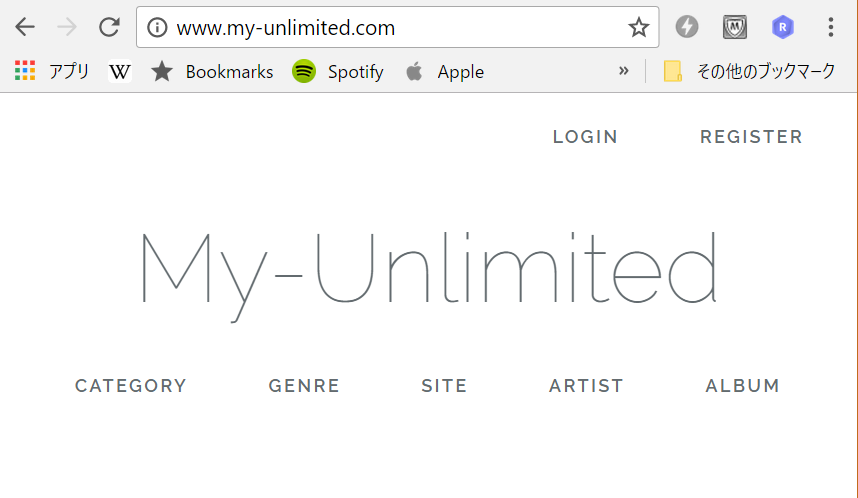
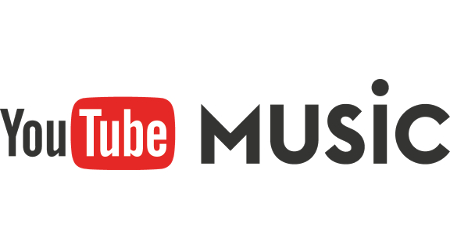
この記事へのコメントはありません。